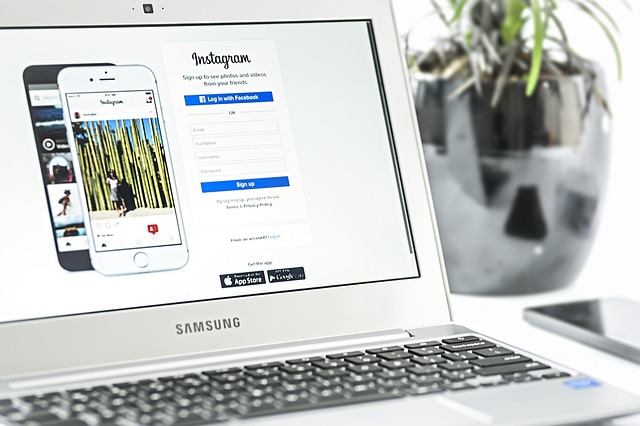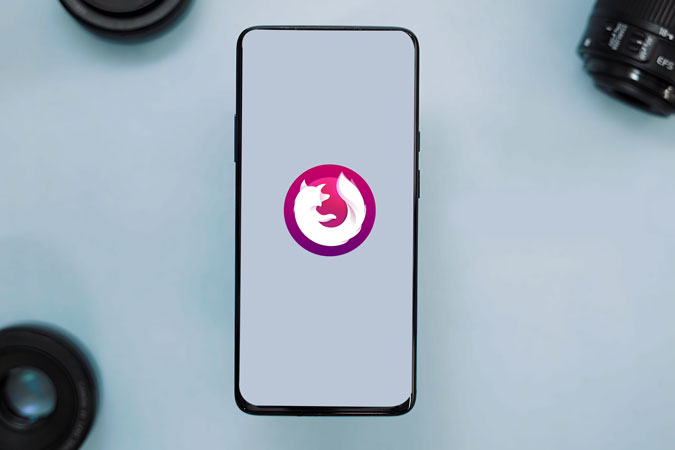Как сделать ссылку на определенную часть веб-страницы и поделиться ею
Когда вы щелкаете URL-адрес, браузер открывает его в новой вкладке и переводит вас в верхнюю часть веб-страницы. Но что, если вы хотите перейти к определенной части веб-страницы. Например, запись о детстве Стива Джобса в Википедии, отдельная публикация в Facebook или вопрос на Stack Exchange. Таким образом, вашей аудитории не придется тратить время на навигацию по сайту.
Ссылка на определенную часть веб-страницы
1. Используйте идентификационный тег
Допустим, вы пишете статью, в которой ссылаетесь на конкретный ответ из StackOverflow. В отличие от Reddit, в StackOverflow нет постоянной ссылки, поэтому вам придется вручную редактировать HTML-код.
К счастью, большинство браузеров имеют возможность проверять элементы.
Программы для Windows, мобильные приложения, игры - ВСЁ БЕСПЛАТНО, в нашем закрытом телеграмм канале - Подписывайтесь:)
Просто перейдите к тому ответу, на который хотите создать ссылку, и щелкните правой кнопкой мыши в области рядом с ним. В контекстном меню выберите пункт «Проверить элемент». 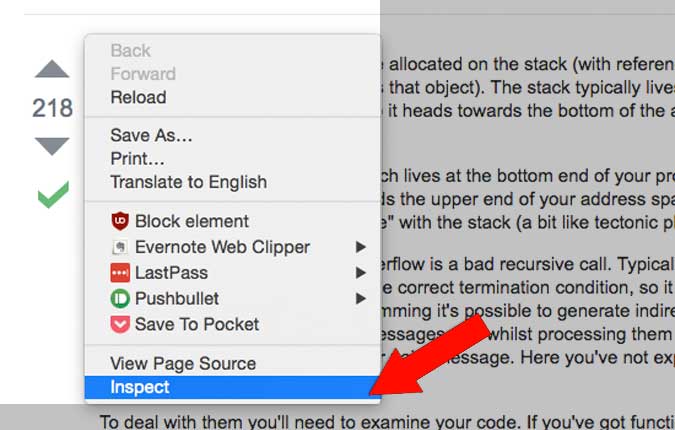
Он покажет вам HTML-код, найдите тег ID или параметр Value. Найдя его, скопируйте в буфер обмена.
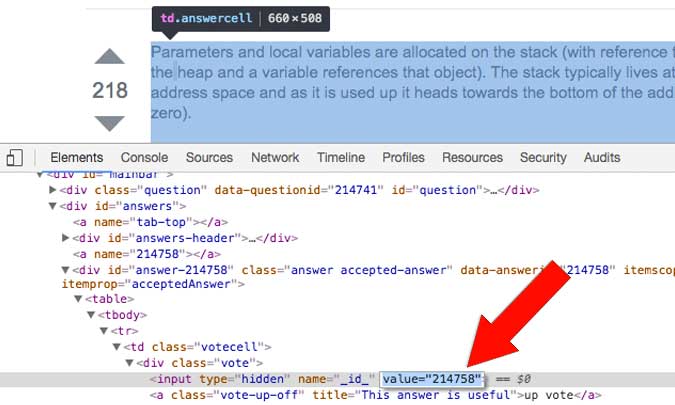
Затем возьмите URL-адрес веб-страницы и добавьте в конец #ID.
Например, если URL-адрес страницы –
http://stackoverflow.com/questions/214741/what-is-a-stackoverflowerror
и его идентификатор – 29279234, тогда URL перехода станет –
http://stackoverflow.com/questions/214741/what-is-a-stackoverflowerror#29279234
И вот когда кто-то нажимает на эту ссылку, он переводит их прямо на эту часть страницы.
2. Расширение Chrome
В недавнем обновлении Chrome поиск Google теперь выделяет искомый текст на веб-страницах, чтобы облегчить читателю. Следовательно, для веб-разработчиков, чтобы упростить ссылку на определенный текст на веб-странице, Google запустил Ссылка на фрагмент текста хромовое расширение.
После установки расширения вы можете создавать ссылки на определенную часть веб-страницы. Выделите часть текста на веб-странице, щелкните правой кнопкой мыши и выберите «Копировать ссылку на выбранный текст». Он сгенерирует ссылку и автоматически скопирует ее в буфер обмена.

Расширение довольно новое и имеет пару ошибок. Если выбранный вами фрагмент текста содержит гиперссылку или изображение, в основном нетекстовый элемент, возникает ошибка: «Не удалось создать уникальную ссылку, выберите более длинную последовательность слов». Сообщение об ошибке совершенно неверное. Проблема в том, что расширение не работает, если в выделенном тексте есть гиперссылка или нетекстовые элементы.
3. Facebook
Чтобы сделать ссылку на конкретную публикацию на популярных сайтах, таких как Facebook, Twitter или даже Stack Exchange и т. Д., Поищите временные метки публикации. Найдя его, щелкните его правой кнопкой мыши и скопируйте его URL-адрес. Теперь, если вы вставите URL-адрес в новую вкладку, вы увидите только этот конкретный пост. Это работает для большинства веб-сайтов, использующих временные метки.

3. Википедия
Если вы часто ссылаетесь на вики-страницу, вы можете легко связать раздел, скопировав ссылку в разделе содержимого.

Программы для Windows, мобильные приложения, игры - ВСЁ БЕСПЛАТНО, в нашем закрытом телеграмм канале - Подписывайтесь:)